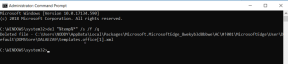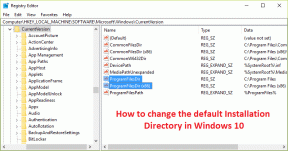Jak označit všechny e-maily jako přečtené v Gmailu
Různé / / November 29, 2021
Slack a Microsoft (s Microsoft Teams) se usilovně snaží nahradit e-mail. Standardní e-mailová zkušenost zde však zůstane. Většina stále preferuje použití Gmail a Outlook abyste byli v kontaktu s aktuálními informacemi o bankovnictví, oblíbenými zpravodaji a nedávnými událostmi ze sociálních médií. Mezi všemi poskytovateli e-mailu je Gmail nejoblíbenější. Služba je nativně dostupná na všech zařízeních se systémem Android a v důsledku toho dominuje spotřebitelské e-mailové zkušenosti více než 1,5 miliardy aktivních uživatelů měsíčně.

Většina uživatelů kontroluje doručenou poštu Gmailu jednou za týden. Pokud máte hodně předplatných a bankovních aktivit, vaše doručená pošta se může zanechat. Gmail nabízí některé funkce pro vytváření pravidel, označování všech e-mailů jako přečtených a další. Možná jste viděli uživatele s tisíci nepřečtených e-mailů na svých mobilních telefonech. Díky tomu je obtížné se orientovat v celém e-mailovém prostředí a ve stovkách e-mailů můžete některé důležité přehlédnout.
V tomto příspěvku budeme diskutovat o tom, jak označit všechny e-maily jako přečtené na webu a mobilním Gmailu. Zmíníme se také o některých tricích, jak zlepšit práci s Gmailem. Začněme.
Také na Guiding Tech
Označit všechny e-maily jako přečtené na webu Gmail
Na webu Gmailu existuje několik způsobů, jak označit všechny e-maily jako přečtené. Google nenabízí přímou možnost označit všechny e-maily jako přečtené. Chcete-li na webu Gmailu označit všechny e-maily jako přečtené, postupujte podle níže uvedených kroků.
Krok 1: Otevřete prohlížeč na počítači a přejděte do Gmailu.
Krok 2: Přihlaste se pomocí přihlašovacích údajů k účtu Google.
Krok 3: Ve výchozí nabídce „Doručená pošta“ uvidíte, že vaše e-maily jsou úhledně rozděleny na Primární, Sociální sítě, Propagace, Aktualizace a Fóra.
Krok 4: V horní části najdete možnost Hledat poštu.
Krok 5: Typ štítek: doručená pošta je: nepřečteno do vyhledávacího pole v horní části stránky.

Krok 6: Gmail zobrazí prvních 20 nepřečtených zpráv ve vaší doručené poště.
Krok 7: Můžete klepnout na nabídku se třemi tečkami a vybrat možnost „Označit vše jako přečtené“. Případně můžete vybrat možnost ‚Vybrat vše‘ a klepnout na ikonu šipky dolů a z rozevírací nabídky vybrat ‚Číst‘.

Můžete také klepnout na možnost ‚Vybrat vše‘ v každé sekci a označit všechny e-maily jako přečtené. Ale nedoporučuji tuto možnost používat, protože byste mohli zmeškat některé důležité e-maily v procesu.

Měli byste postupovat podle výše uvedených kroků, podívat se na nepřečtené e-maily, a pokud se vše zdá být v pořádku, měli byste použít možnost označit vše přečtené.
Také na Guiding Tech
Označit všechny e-maily jako přečtené v mobilní aplikaci Gmail
Obvykle bych vám doporučil označit všechny e-maily jako přečtené z Web Gmail. Prostředí na mobilu není tak intuitivní jako na webu. Pokud jde o mobilní aplikace, Android i iOS mají stejné uživatelské rozhraní a uživatelské rozhraní pro aplikaci Gmail.
Pro tento příspěvek použiji snímky obrazovky z aplikace pro Android. Můžete očekávat, že stejné kroky použijete v aplikaci Gmail pro iOS k označení všech e-mailů jako přečtených.
Krok 1: Otevřete v telefonu aplikaci Gmail.
Krok 2: Klepněte na nabídku hamburgerů a přejděte dolů na Nastavení aplikace.

Krok 3: Přejděte na svůj účet Gmail.
Krok 4: Typ Doručená pošta je nastaven jako Výchozí. Klepněte na něj a vyberte „Nejdříve nepřečtené“.


Krok 5: Vraťte se do doručené pošty Gmailu a na výchozí domovské stránce uvidíte všechny své nepřečtené e-maily. Klepněte na nabídku hamburgerů a najdete novou kartu „Nepřečtené“.
Krok 6: Klepněte na kartu „Nepřečtené“ a podívejte se na všechny nepřečtené e-maily ve vaší doručené poště. Dlouhým stisknutím e-mailu jej vyberete. Poté klepněte na profilový obrázek všech e-mailů a vyberte je.
Krok 7: Klepnutím na ikonu ‚Přečíst‘ v horní části označíte vybrané položky jako přečtené v mobilní aplikaci Gmail.


Případně můžete napsat štítek: doručená pošta je: nepřečteno ve vyhledávacím poli výše a Gmail odfiltruje nepřečtené e-maily z doručené pošty. Vyberte je a označte e-maily jako přečtené.
Také na Guiding Tech
Udržujte nepřečtenou doručenou poštu nahoře na webu Gmailu
Google nabízí možnost ponechat nepřečtené e-maily v horní části doručené pošty. Procházení jednotlivých karet v Gmailu může být matoucí. Ke zjednodušení Inboxu můžete kdykoli použít možnost Pokročilá nastavení v Gmailu. Chcete-li povolit nepřečtenou doručenou poštu v horní části Gmailu, postupujte podle níže uvedených kroků.
Krok 1: Otevřete prohlížeč na počítači a přejděte do Gmailu.
Krok 2: Přihlaste se pomocí přihlašovacích údajů k účtu Google.
Krok 3: Klepněte na ikonu Nastavení v pravém horním rohu.

Krok 4: V nabídce Nastavení přejděte na možnost Upřesnit.

Krok 5: Přejděte dolů a povolte možnost „Ikona nepřečtené zprávy“.
Krok 6: Dole klikněte na Uložit změny.

Nyní uvidíte všechny nepřečtené e-maily nahoře. Podívejte se na ně a označte je jako přečtené.

Reach Inbox Zero
Inbox Zero je nový výstřelek. Občas můžete mít problémy s mobilní aplikací Gmail, abyste zjistili, který e-mail vám neunikl. Projděte tedy výše uvedené kroky a označte tisíce e-mailů jako přečtené v Gmailu. Udělejte si z toho zvyk jednou za měsíc nebo dva vyčistit doručenou poštu. Kolik nepřečtených e-mailů máte v Gmailu? Vypněte zvuk v sekci komentářů níže.
Další: Víte, že službu Dropbox můžete používat i z Gmailu? Přečtěte si příspěvek níže, kde se dozvíte, jak získat přístup a používat Dropbox z Gmailu.